Pri sestavljanju e-pošte v aplikaciji Mail v Macu lahko počnete vse vrste kul stvari. Vstavljanje fotografij, ki jih lahko označite, skeniranje dokumentov s svojim iPhoneom in dodajanje neposrednih povezav do spletnih mest je le nekaj odličnih funkcij.
Druga odlična lastnost, ki jo lahko spregledate, je funkcija Emoji in simboli. Vsi uporabljamo emodžije v svojih besedilnih sporočilih, zakaj jih torej ne bi uporabili tudi v e-poštnih sporočilih? No, seveda kadar je to primerno.
Poleg teh izvrstnih emojijev za priložnostna e-poštna sporočila so simboli, ki so priročni za podjetja in izobraževanje. Uporabite lahko simbole valut, matematične simbole in celo znake za avtorske pravice ali blagovno znamko.
Namesto da bi iskali vrste emodžijev in simbolov, ki jih boste najbolj uporabljali v svojih e-poštnih sporočilih, je tukaj opisano, kako dodate in uporabite priljubljene za hiter dostop.
Povezano:
- Kako dodati e-poštne podpise na račun v aplikaciji Mail
- Kako ustvariti obvestila po meri za VIP osebe v aplikaciji Mail
- »Težava pri vklopu pošte« pri ustvarjanju e-poštnega naslova iCloud
Vsebina
-
Odpiranje emodžijev in simbolov
- Uporabite menijsko vrstico
- Uporabite bližnjico na tipkovnici
- Dodajte gumb v orodno vrstico
- Dodajanje priljubljenih emodžijev in simbolov
- Uporaba priljubljenih emodžijev in simbolov
- Odstranjevanje priljubljenih emodžijev in simbolov
- Še en nasvet
-
Dodajte nasmeh na dan nekoga
- Povezane objave:
Odpiranje emodžijev in simbolov
Na voljo imate tri preproste načine za dostop do izbire emodžijev in simbolov v aplikaciji Mail na vašem Macu. Ko je e-poštno sporočilo odprto, ki ga sestavljate, nanj odgovarjate ali ga posredujete, preprosto naredite nekaj od naslednjega.
Uporabite menijsko vrstico
- Kliknite Uredi iz menijske vrstice.
- Izberite Emoji in simboli.
- Odpre se okno Emoji in simboli.
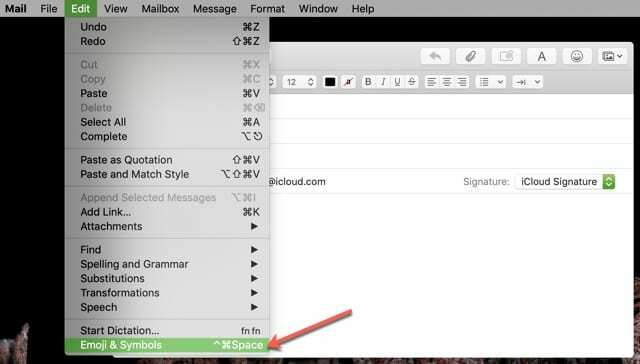
Uporabite bližnjico na tipkovnici
- Drži Nadzor + Ukaz + Preslednica.
- Odpre se okno Emoji in simboli.
Dodajte gumb v orodno vrstico
- Desni klik ali drži Kontrolirajte in kliknite zgornje sivo območje e-poštnega okna.
- Kliknite Prilagodite orodno vrstico.
- Izberite in povlecite Gumb Emoji in simboli kjer ga želite v orodni vrstici.
- Kliknite Končano.
- Kliknite gumb kadar koli želite odpreti okno Emoji in simboli.
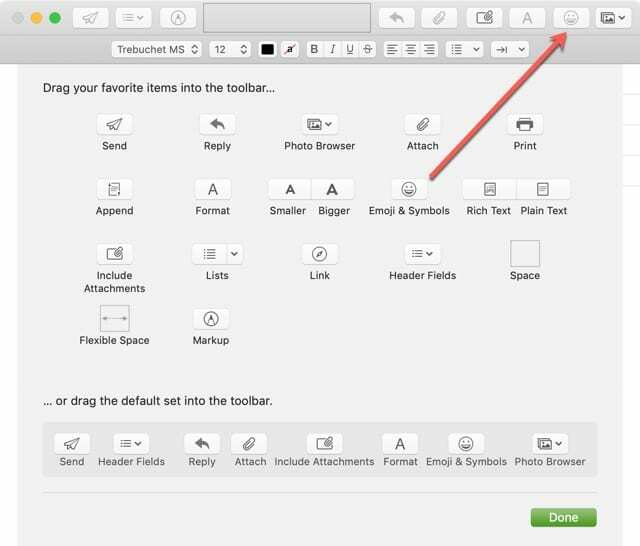
Dodajanje priljubljenih emodžijev in simbolov
Zdaj, ko veste, kako dostopati do zbirke emodžijev in simbolov, je čas, da nekaj dodate med priljubljene.
Ko najdete emoji ali simbol, ki ga želite pogosto uporabljati, kliknite Dodaj med priljubljene gumb pod njim.
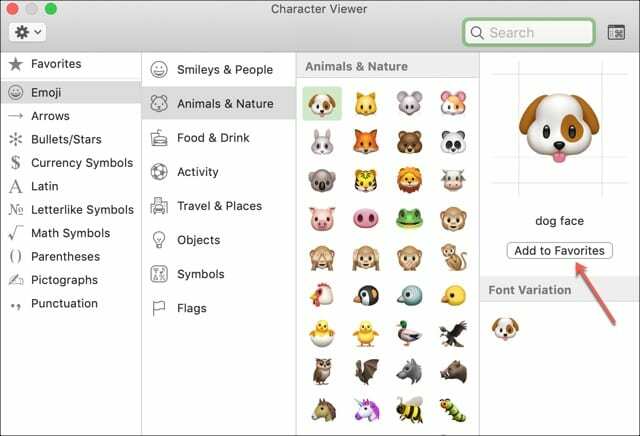
Uporaba priljubljenih emodžijev in simbolov
Nato za dostop do njih kliknite Priljubljene z leve strani. Izberite in povlecite emoji ali simbol v svojo e-pošto. Ko to storite, se bo prikazal zeleni znak plus.
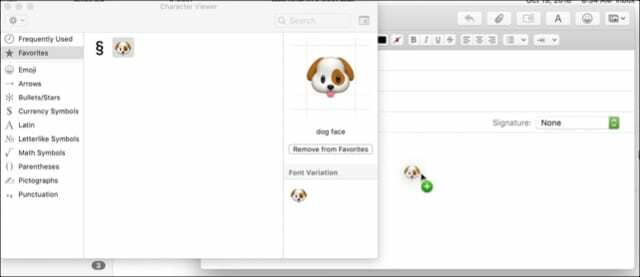
Ko ste v e-pošti, lahko uporabite orodno vrstico na vrhu, da naredite stvari, kot je povečanje, zmanjšanje in v nekaterih primerih drugačne barve, tako kot pri oblikovanju besedila.
Odstranjevanje priljubljenih emodžijev in simbolov
Če se odločite, da ne želite več emodžija ali simbola med priljubljenimi, ga preprosto izberite in kliknite Odstrani iz priljubljenih gumb pod njim.
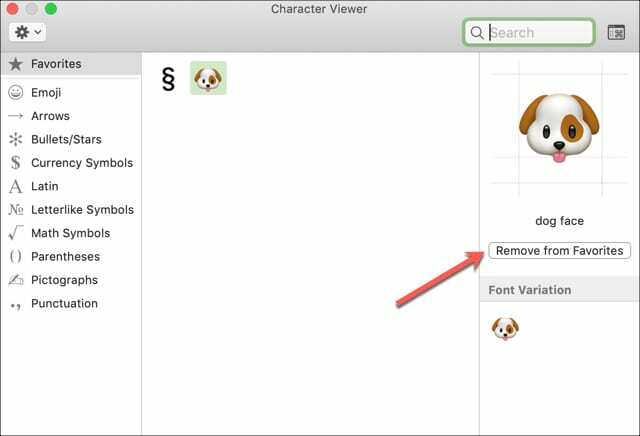
Še en nasvet
Medtem ko uporaba celotnega okna Emoji in simboli omogoča preprosto brskanje po kategorijah z besedilom in iskanje, lahko prikličete manjše okno. Samo kliknite gumb v zgornjem desnem kotu okna.

Dodajte nasmeh na dan nekoga
Ne glede na to, ali se odločite uporabiti te ljubke emodžije za osebna sporočila ali izkoristiti simbole za posel, je to priročna funkcija aplikacije Mail. Sporočite nam, katere emodžije ali simbole dodate med priljubljene!

Sandy je dolga leta delala v IT industriji kot vodja projektov, vodja oddelka in vodja PMO. Nato se je odločila slediti svojim sanjam in zdaj s polnim delovnim časom piše o tehnologiji. Sandy drži a Diplomci znanosti v informacijski tehnologiji.
Obožuje tehnologijo – še posebej – odlične igre in aplikacije za iOS, programsko opremo, ki vam olajša življenje, in orodja za produktivnost, ki jih lahko uporabljate vsak dan, tako v delovnem kot domačem okolju.
Njeni članki so bili redno predstavljeni na MakeUseOf, iDownloadBlog in številne druge vodilne tehnološke publikacije.